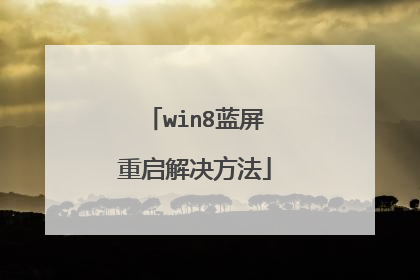Win8电脑蓝屏怎么解决?Win8电脑蓝屏的解决方法
Win8电脑蓝屏是经常出现的问题,很多人认为是系统的问题,其实大多数都是由于硬件引起的,解决方法也比较简单,请看以下小编整理的具体内容。 一、如果是硬件故障,可能不容易判断到底是哪个硬件,我们可以先利用Win8系统自带的“自动修复”功能,系统中常见的故障或蓝屏都能够自动进行修复。二、如果是其他问题导致蓝屏的话,需要自己进行检测与修复1、检查是示波器灰尘较多,多的话需要清灰;2、对内存条进行清理并重新插拔;3、对CPU散热进行处理;4、检查硬盘跟主板连接是否正常,可以更换数据线和电源接线。5、对显卡进行清理,并重新安装。 以上就是Win8电脑蓝屏的解决方法,其实遇到电脑蓝屏并不可怕,关键是要判断出是什么原因,接下来就好办了,如果自己解决不了,就找专业人士帮忙。

电脑开机蓝屏,怎么办
电脑开机蓝屏,进不去系统,可尝试通用的系统修复方法 : 首先,把显示器换到另一台电脑上试试,看看是否正常显示,如果正常,说明显示器没问题,你就继续查你的电脑,如果故障依旧,说明就是显示器有问题了,请专业维修人员,检查维修。 如果显示器确认没问题,或者是笔记本电脑无法检查显示屏,则可以排查以下原因: 可以按照以下由软到硬的通用解决方法尝试修复系统或者检测排查硬件故障,请参考: 先关机,然后打开主机箱,把硬盘的电源线和数据线拔下来,然后过2分钟再插上,重新开机试试。然后用下述方法修复系统: 开机不断点击F8键,进入系统操作选单(如果是Win8,Win8.1,Win10系统,在看见开机画面后长按电源键关机,短时间内重复三次左右可以进入WinRE {Windows 恢复环境},但有的用户可能需要直接断开电源。这样开机后应该能出现高级恢复的界面了,在高级回复界面,选择进入安全模式。 第一,由软:尝试修复操作系统: 1、如果有外接设备:如U盘、USB移动硬盘,或者读卡器里面有存储卡,请去除后再试 2、去除加装非标配部件,如内存、硬盘等,建议您联系操作者将添加的部件去除后再试 3、进入电脑BIOS并查看?BIOS中是否还能识别硬盘,同时选择“Load Optimal Defaults”或“Optimized Defaults”选项恢复BIOS默认设置后测试 4、开机不断点击F8键,进入系统操作选单(如果是Win8,Win8.1,Win10系统,在看见开机画面后长按电源键关机,短时间内重复三次左右可以进入WinRE {Windows 恢复环境},但有的用户可能需要直接断开电源。这样开机后应该能出现高级恢复的界面了),选“最后一次正确配置”,重启电脑,看能否解决。 5、开机不断点击F8键,进入系统操作选单(如果是Win8,Win8.1,Win10系统,在看见开机画面后长按电源键关机,短时间内重复三次左右可以进入WinRE {Windows 恢复环境},但有的用户可能需要直接断开电源。这样开机后应该能出现高级恢复的界面了),然后寻找“安全模式”,并进入“安全模式”,如能成功进入,依次单击“开始”→“所有程序”→“附件”→“系统工具”→“系统还原”,出现“系统还原对话框”,选择“恢复我的计算机到一个较早的时间”。 这样可以用Windows系统自带的系统还原功能,还原到以前能正常开机的时候一个还原点。(如果有的话) 6、用系统安装光盘或者系统安装U盘,放入光驱或者插入USB接口,重启电脑,进入光盘安装系统状态或者进入U盘安装系统状态,等到启动界面闪过后,不要选安装系统,而是选修复系统,对目前系统进行修复(可能会运行很长时间,2-4小时都可能),耐心等待修复完成,看看是否能解决问题。(本文结尾,详述了:U盘设置为第一启动顺位设备的方法) 7、不稳定的硬件设备,设备驱动程序过期,以及第三方程序干扰也会造成黑屏或者蓝屏,建议先进入安全模式,自行评是否原因为驱动程序过期或者三方程序干扰。此时,请您到电脑制造商网站上下载最近的BIOS, 声卡或显卡等所有可用驱动进行更新来解决问题。 如以上7个方法都无效,只能重装系统。 二、到硬:看看是否是硬件的问题: 1,主板钮扣电池没电了,这时保存时间等将在关机断电后,信息将无法保存。换一块新电池试一下。 2,主板BIOS出错,一些主板有防入侵机制。如果最近有跟换过配件,也可能是主板BIOS的错误引起。解决的办法是开机按DEL键(或者开机屏幕提示的键),进入主板BIOS,初始化BIOS设置信息,通常按F9可以恢复出厂默认设置,再按F10保存退出重启电脑。 3,CMOS(BIOS)设置错误,主要是关于软件的设置的选项出现了问题。可以在开机后入Bios 进行设置。 这时可以查看一下自己的机器有没有软驱、光盘或其它附设[如:显卡],如果没有这些硬件,而电脑却设置了这些,可以试着把这些选项关掉或设为Disabled. [注:CD/DVD/CD-RW DRIVE:可读写的光驱 CD-ROW DEVICE:只读光驱 Diskette Drive:软盘驱动器 Floppy Floppy Device:软驱设备] 4,CMOS(BIOS)原来设置的部分与现在的硬件有冲突的部分.可以前将CMOS(BIOS)进行放电,在主板钮扣电池旁边有一个cmos 的三针跳线,而一般其中的两个针是联在一起的,这时可以在关机断电的情况下,将跳帽拔出,用跳帽将两个针联在一起进行放电[此过程一般4秒左右],而后再恢复到样子.或是将钮扣电池拔下,反过来装进去等待5-6秒左右进行放电,而后恢复到原来的样子,在开机后可以进入CMOS(BIOS)恢复其默认设置即可。 5,是否是未装显卡驱动,或者显卡驱动损坏,解决办法、;更新显卡驱动程序,用电脑自带的驱动程序光盘或者去显卡官网下载最新驱动程序,更新显卡驱动,也可以去驱动之家网站,下载驱动精灵最新版,升级显卡驱动; 6,硬盘检测没有过去,可以试着给硬盘换下数据线,如果没有线也可以试着把数据线两头对换一下,再换个主板上的接口。 7,如果硬盘换过数据线后还是无效,也可以先试着拔掉硬盘的数据线不接,然后开机测试。看是否还会卡在LOGO屏这里,如果能跨过LOGO界面,估计就是硬盘故障了,进入BIOS寻找硬盘或者进入PE系统检测硬盘健康度,如果硬盘读不到或者检测硬盘证明已经损坏,就只有更换硬盘了。 8,硬件接触不良 主要表现在显卡或内存条与主板接触不良。这时可以把显卡或者内存条拔掉,把显卡或者内存条拔掉不影响开机时进入cmos界面.这时如果进入这个界面时,没出CMOS(BIOS)setting wrong,就可以断定是显卡或者内存条的问题. 可以先用好一点的橡皮对其与主板接触的部分进行擦拭,内存也是用橡皮擦拭. 9,硬盘与光驱 不同内存条之间有冲突,此时可以进行逐一排查,可以先把光驱的电源线与数据排线拔掉,而后试着分别只用一条内存进行排查。 10,检查机器是否有外接设备连接,U盘、移动硬盘等等外接设备可能插在电脑USB口上忘记拔掉了,造成主板自检卡主通过不了。解决的办法就是拔出多余的外接设备,再重启电脑。 11,检查一下键盘和鼠标是否接反。这里指的是PS/2接口的键盘鼠标,很多人大意,把键盘和鼠标的接口插反了,造成开机电脑的自检错误以至于卡屏。解决的办法,先关机,重新接过键盘鼠标,通常紫色的接口为键盘,绿色接口为鼠标。 12,主板本身可能出了问题.可以先检查一下是否主板电池电路断路,或者是否有电容爆掉,如果是的话,自己焊接和更换或者找电脑维修商帮你焊接和更换一个同规格电容的即可。如果是主板坏了,那只有去买个新的换上啦。 13,机箱不清洁.CPU风扇积灰太多不能正常运行,造成CPU温度过高,用毛刷、电吹风将机箱内壁、CPU风扇、显卡风扇、主板上的积灰都清理一遍。
开机马上按F8不动到高级选项出现在松手,选“最近一次的正确配置”回车修复,还不行按F8进入安全模式还原一下系统或重装系统(如果重装也是蓝屏,建议还是检修一下去,如果可以进入安全模式,说明你安装了不合适的东西,将出事前下载的不合适东西全部卸载,或还原系统或重装)。 先软后硬,出现这样的问题是软件冲突、驱动不合适、系统问题引起的,可以在安全模式还原一下系统,还是不行重新安装操作系统,不要安装软件、补丁、驱动等,看看开机还有问题吗?如果没有在逐步的安装驱动、补丁、软件,找出不合适的东西就不要安装了。 在有就是硬件引起的,扣出主板电池放一下电,插拔一下内存、显卡清一下灰,在检查硬盘是否有问题,不行就检修一下去吧。 确实不可以就重装系统吧,如果用什么方法都开不了机,这是突然关机,造成了磁盘受损引起的,一个是扣出主板电池放一下电,一个是放一段时间在开机试试,还是不可以就修修去吧。如果觉得有用请采纳
开机马上按F8不动到高级选项出现在松手,选“最近一次的正确配置”回车修复,还不行按F8进入安全模式还原一下系统或重装系统(如果重装也是蓝屏,建议还是检修一下去,如果可以进入安全模式,说明你安装了不合适的东西,将出事前下载的不合适东西全部卸载,或还原系统或重装)。 先软后硬,出现这样的问题是软件冲突、驱动不合适、系统问题引起的,可以在安全模式还原一下系统,还是不行重新安装操作系统,不要安装软件、补丁、驱动等,看看开机还有问题吗?如果没有在逐步的安装驱动、补丁、软件,找出不合适的东西就不要安装了。 在有就是硬件引起的,扣出主板电池放一下电,插拔一下内存、显卡清一下灰,在检查硬盘是否有问题,不行就检修一下去吧。 确实不可以就重装系统吧,如果用什么方法都开不了机,这是突然关机,造成了磁盘受损引起的,一个是扣出主板电池放一下电,一个是放一段时间在开机试试,还是不可以就修修去吧。如果觉得有用请采纳

电脑开机总是蓝屏怎么解决
电脑开机蓝屏,你需要根据屏幕提示的蓝屏代码,查找和判断蓝屏原因,然后再尝试进行修复,你可以参考如下的通用修复方法: 可以按照以下由软到硬的通用解决方法尝试修复系统或者检测排查硬件故障,请参考: 先关机,然后打开主机箱,把硬盘的电源线和数据线拔下来,然后过2分钟再插上,重新开机试试。然后用下述方法修复系统: 开机不断点击F8键,进入系统操作选单(如果是Win8,Win8.1,Win10系统,在看见开机画面后长按电源键关机,短时间内重复三次左右可以进入WinRE {Windows 恢复环境},但有的用户可能需要直接断开电源。这样开机后应该能出现高级恢复的界面了,在高级回复界面,选择进入安全模式。 第一,由软:尝试修复操作系统: 1、如果有外接设备:如U盘、USB移动硬盘,或者读卡器里面有存储卡,请去除后再试 2、去除加装非标配部件,如内存、硬盘等,建议您联系操作者将添加的部件去除后再试 3、进入电脑BIOS并查看?BIOS中是否还能识别硬盘,同时选择“Load Optimal Defaults”或“Optimized Defaults”选项恢复BIOS默认设置后测试 4、开机不断点击F8键,进入系统操作选单(如果是Win8,Win8.1,Win10系统,在看见开机画面后长按电源键关机,短时间内重复三次左右可以进入WinRE {Windows 恢复环境},但有的用户可能需要直接断开电源。这样开机后应该能出现高级恢复的界面了),选“最后一次正确配置”,重启电脑,看能否解决。 5、开机不断点击F8键,进入系统操作选单(如果是Win8,Win8.1,Win10系统,在看见开机画面后长按电源键关机,短时间内重复三次左右可以进入WinRE {Windows 恢复环境},但有的用户可能需要直接断开电源。这样开机后应该能出现高级恢复的界面了),然后寻找“安全模式”,并进入“安全模式”,如能成功进入,依次单击“开始”→“所有程序”→“附件”→“系统工具”→“系统还原”,出现“系统还原对话框”,选择“恢复我的计算机到一个较早的时间”。 这样可以用Windows系统自带的系统还原功能,还原到以前能正常开机的时候一个还原点。(如果有的话) 6、用系统安装光盘或者系统安装U盘,放入光驱或者插入USB接口,重启电脑,进入光盘安装系统状态或者进入U盘安装系统状态,等到启动界面闪过后,不要选安装系统,而是选修复系统,对目前系统进行修复(可能会运行很长时间,2-4小时都可能),耐心等待修复完成,看看是否能解决问题。(本文结尾,详述了:U盘设置为第一启动顺位设备的方法) 7、不稳定的硬件设备,设备驱动程序过期,以及第三方程序干扰也会造成黑屏或者蓝屏,建议先进入安全模式,自行评是否原因为驱动程序过期或者三方程序干扰。此时,请您到电脑制造商网站上下载最近的BIOS, 声卡或显卡等所有可用驱动进行更新来解决问题。 如以上7个方法都无效,只能重装系统。 二、到硬:看看是否是硬件的问题: 1,主板钮扣电池没电了,这时保存时间等将在关机断电后,信息将无法保存。换一块新电池试一下。 2,主板BIOS出错,一些主板有防入侵机制。如果最近有跟换过配件,也可能是主板BIOS的错误引起。解决的办法是开机按DEL键(或者开机屏幕提示的键),进入主板BIOS,初始化BIOS设置信息,通常按F9可以恢复出厂默认设置,再按F10保存退出重启电脑。 3,CMOS(BIOS)设置错误,主要是关于软件的设置的选项出现了问题。可以在开机后入Bios 进行设置。 这时可以查看一下自己的机器有没有软驱、光盘或其它附设[如:显卡],如果没有这些硬件,而电脑却设置了这些,可以试着把这些选项关掉或设为Disabled. [注:CD/DVD/CD-RW DRIVE:可读写的光驱 CD-ROW DEVICE:只读光驱 Diskette Drive:软盘驱动器 Floppy Floppy Device:软驱设备] 4,CMOS(BIOS)原来设置的部分与现在的硬件有冲突的部分.可以前将CMOS(BIOS)进行放电,在主板钮扣电池旁边有一个cmos 的三针跳线,而一般其中的两个针是联在一起的,这时可以在关机断电的情况下,将跳帽拔出,用跳帽将两个针联在一起进行放电[此过程一般4秒左右],而后再恢复到样子.或是将钮扣电池拔下,反过来装进去等待5-6秒左右进行放电,而后恢复到原来的样子,在开机后可以进入CMOS(BIOS)恢复其默认设置即可。 5,是否是未装显卡驱动,或者显卡驱动损坏,解决办法、;更新显卡驱动程序,用电脑自带的驱动程序光盘或者去显卡官网下载最新驱动程序,更新显卡驱动,也可以去驱动之家网站,下载驱动精灵最新版,升级显卡驱动; 6,硬盘检测没有过去,可以试着给硬盘换下数据线,如果没有线也可以试着把数据线两头对换一下,再换个主板上的接口。 7,如果硬盘换过数据线后还是无效,也可以先试着拔掉硬盘的数据线不接,然后开机测试。看是否还会卡在LOGO屏这里,如果能跨过LOGO界面,估计就是硬盘故障了,进入BIOS寻找硬盘或者进入PE系统检测硬盘健康度,如果硬盘读不到或者检测硬盘证明已经损坏,就只有更换硬盘了。 8,硬件接触不良 主要表现在显卡或内存条与主板接触不良。这时可以把显卡或者内存条拔掉,把显卡或者内存条拔掉不影响开机时进入cmos界面.这时如果进入这个界面时,没出CMOS(BIOS)setting wrong,就可以断定是显卡或者内存条的问题. 可以先用好一点的橡皮对其与主板接触的部分进行擦拭,内存也是用橡皮擦拭. 9,硬盘与光驱 不同内存条之间有冲突,此时可以进行逐一排查,可以先把光驱的电源线与数据排线拔掉,而后试着分别只用一条内存进行排查。 10,检查机器是否有外接设备连接,U盘、移动硬盘等等外接设备可能插在电脑USB口上忘记拔掉了,造成主板自检卡主通过不了。解决的办法就是拔出多余的外接设备,再重启电脑。 11,检查一下键盘和鼠标是否接反。这里指的是PS/2接口的键盘鼠标,很多人大意,把键盘和鼠标的接口插反了,造成开机电脑的自检错误以至于卡屏。解决的办法,先关机,重新接过键盘鼠标,通常紫色的接口为键盘,绿色接口为鼠标。 12,主板本身可能出了问题.可以先检查一下是否主板电池电路断路,或者是否有电容爆掉,如果是的话,自己焊接和更换或者找电脑维修商帮你焊接和更换一个同规格电容的即可。如果是主板坏了,那只有去买个新的换上啦。 13,机箱不清洁.CPU风扇积灰太多不能正常运行,造成CPU温度过高,用毛刷、电吹风将机箱内壁、CPU风扇、显卡风扇、主板上的积灰都清理一遍。
0x000000ED 0x000000ED蓝屏报错属于有硬盘错误. 修复硬盘即可.这也是为数不多的可以修复的蓝屏代码之一。修复方法是找原版的系统安装盘(或者金手指V6那个pe启动界面里就带控制台修复)。这里说用系统盘的方法,把系统盘放入光驱,启动到安装界面,选择按R进入控制台修复,进入控制台后会出现提示符C: 大家在这里输入 chkdsk -r 然后它就会自动检测并修复问题了,修复完成之后重新启动计算机就可以进入系统了,进入系统之后最好先杀毒,然后再重新启动一下试一下,如果正常了那就没问题了,如果还出这个代码,那就说明硬盘有问题了,需要更换,或者把有问题的地方单独分区,做成隐藏分区,用后面的空间来装系统。错误名称0x000000ED:UNMOUNTABLE_BOOT_VOLUME故障分析0x000000ED错误表示磁盘驱动器遇到了问题。这个错误一般是因为硬盘存在磁盘错误或文件错误,硬盘数据线或电源线接触不良或与硬盘的规格不符等原因引起的。 如果遇到0x000000ED错误,建议首先执行磁盘扫描程序对所有磁盘驱动器进行全面检测,看看磁盘驱动器是否存在磁盘错误或文件错误;其次请使用“替换法”检测计算机的硬盘、硬盘数据线及电源线是否工作正常,硬盘的数据线及电源线是否符合硬盘的规格.0x000000ED:UNMOUNTABLE_BOOT_VOLUME◆错误分析:一般是由于磁盘存在错误导致的, 有时也建议检查硬盘连线是否接触不良, 或是没有使用合乎该硬盘传输规格的连接线,例如ATA-100仍使用ATA-33的连接线, 对低速硬盘无所谓,但高速硬盘(支持ATA-66以上)的要求较严格, 规格不对的连线有时也会引起这类没办法开机的故障. 如果在修复后, 还是经常出现这个错误, 很可能是硬盘损坏的前兆.◇解决方案:一般情况下, 重启会解决问题, 不管怎么样都建议执行"chkdsk /r"命令来检查修复硬盘.或者使用DiskGenius>检测和尝试修复硬盘坏道.★重要提示:修复硬盘坏磁道,会破坏坏磁道及其临近扇区的数据。请在硬盘坏道修复前,先做好数据备份,以减少不必要的数据损失!!! 如对你有帮助~还请及时采纳~
总是蓝屏,说你系统多半出问题了,建议备份重要文件后,重新安装系统。
开机总是蓝屏,可能是系统不稳定。也可能有硬件问题,也可能是系统盘垃圾太多。
0x000000ED 0x000000ED蓝屏报错属于有硬盘错误. 修复硬盘即可.这也是为数不多的可以修复的蓝屏代码之一。修复方法是找原版的系统安装盘(或者金手指V6那个pe启动界面里就带控制台修复)。这里说用系统盘的方法,把系统盘放入光驱,启动到安装界面,选择按R进入控制台修复,进入控制台后会出现提示符C: 大家在这里输入 chkdsk -r 然后它就会自动检测并修复问题了,修复完成之后重新启动计算机就可以进入系统了,进入系统之后最好先杀毒,然后再重新启动一下试一下,如果正常了那就没问题了,如果还出这个代码,那就说明硬盘有问题了,需要更换,或者把有问题的地方单独分区,做成隐藏分区,用后面的空间来装系统。错误名称0x000000ED:UNMOUNTABLE_BOOT_VOLUME故障分析0x000000ED错误表示磁盘驱动器遇到了问题。这个错误一般是因为硬盘存在磁盘错误或文件错误,硬盘数据线或电源线接触不良或与硬盘的规格不符等原因引起的。 如果遇到0x000000ED错误,建议首先执行磁盘扫描程序对所有磁盘驱动器进行全面检测,看看磁盘驱动器是否存在磁盘错误或文件错误;其次请使用“替换法”检测计算机的硬盘、硬盘数据线及电源线是否工作正常,硬盘的数据线及电源线是否符合硬盘的规格.0x000000ED:UNMOUNTABLE_BOOT_VOLUME◆错误分析:一般是由于磁盘存在错误导致的, 有时也建议检查硬盘连线是否接触不良, 或是没有使用合乎该硬盘传输规格的连接线,例如ATA-100仍使用ATA-33的连接线, 对低速硬盘无所谓,但高速硬盘(支持ATA-66以上)的要求较严格, 规格不对的连线有时也会引起这类没办法开机的故障. 如果在修复后, 还是经常出现这个错误, 很可能是硬盘损坏的前兆.◇解决方案:一般情况下, 重启会解决问题, 不管怎么样都建议执行"chkdsk /r"命令来检查修复硬盘.或者使用DiskGenius>检测和尝试修复硬盘坏道.★重要提示:修复硬盘坏磁道,会破坏坏磁道及其临近扇区的数据。请在硬盘坏道修复前,先做好数据备份,以减少不必要的数据损失!!! 如对你有帮助~还请及时采纳~
总是蓝屏,说你系统多半出问题了,建议备份重要文件后,重新安装系统。
开机总是蓝屏,可能是系统不稳定。也可能有硬件问题,也可能是系统盘垃圾太多。

电脑开机后一直蓝屏怎么办,win8系统
1、当电脑出现蓝屏界面时,按住电源轿毕开关10秒强制关机,关机后再次开机,并在开机的时候长按住F8键; 2、按住F8键直到出现高级选项菜单,接着使用键盘的方向键选择“安全模式”,回车,再选择当前的系统后按回车;3、在选择账户的界面的时候请选择管理员帐户登录系统,进入系统后,凯闹弹出“Windows 正在安全模式下运行”的提示,点击“是”;4、进入系统安全模式桌面之后,依次点击“开始——控制面板——添加或删除程序”,5、然后在打开的添加或删除程序界面中,勾选右上方的“显示更新”、,然后在下面列表找到并删除“KB2859537”项;6、在向导中依次选择“下一步”,完成删除,完成之后电脑会自动重启,这样问题就解闭孙芹决了。希望能帮助到你,如果还是无法解决可参考:http://www.udaxia.com/wtjd/2750.html
电老世脑开机蓝屏怎拍贺么解决袭含派
重新安装系统,或者先检查内存条
电脑蓝屏可能原因: 1、虚拟内存不足造成系统多任务运算错慧晌误2、CPU超频导致运算错误3、指闷内存条的互不兼容或损坏引起运算错误4、光驱在读盘时被非正常打开所至5、遭到不明的程序或病毒攻击所至6、版本冲突7、注册表中存在错误或损坏8、软硬件不兼容9、应用程序存在着BUG 电脑蓝屏解决方法: 1.更新安全软件,更新驱动,查杀木马病毒2.万能方法:重装系统 以上方法如果无效,那么可能是硬件损坏,唯碧弯建议送售后维修
重装
电老世脑开机蓝屏怎拍贺么解决袭含派
重新安装系统,或者先检查内存条
电脑蓝屏可能原因: 1、虚拟内存不足造成系统多任务运算错慧晌误2、CPU超频导致运算错误3、指闷内存条的互不兼容或损坏引起运算错误4、光驱在读盘时被非正常打开所至5、遭到不明的程序或病毒攻击所至6、版本冲突7、注册表中存在错误或损坏8、软硬件不兼容9、应用程序存在着BUG 电脑蓝屏解决方法: 1.更新安全软件,更新驱动,查杀木马病毒2.万能方法:重装系统 以上方法如果无效,那么可能是硬件损坏,唯碧弯建议送售后维修
重装

win8蓝屏重启解决方法
方案一:进入安全模式禁用独立显卡驱动 1. 长按电源按钮关机; 2. 按电源按钮开机; 3. 重复步骤1~2三次; 4. 确认屏幕是否出现“修复”界面,如果有,点击“高级修复选项”; 5. 点击“疑难解答”,点击“高级选项”,点击“启动设置”,点击“重启”; 6. 系统重启以后,按“安全模式”所对应的的数字4以进入安全模式; 7. 进入安全模式以后,按Win徽标键+X,点击“设备管理器”; 8. 展开“显示适配器”,右击独立显卡AMD或者英伟达选择禁用; 9. 重启电脑; 10. 如果仍然不能解决问题,启动时强制关机三次进入WinRE,选择高级启动选项,启动到低分辨率模式。 方案二:禁止网银驱动程序 进安全模式尝试在C:windowssystem32drivers下查看看有没有PECKP.sys 驱动程序。如果有改程序请重命名该驱动程序后重启电脑。 该驱动程序是网银助手键盘保护程序,普遍存在于浦发银行、深圳农行、 中国银行、 中信银行、民生银行。 方案三: 进入主板BIOS将安全启动secure boot关闭 • 重启电脑,进入BIOS; 进入BIOS方法:重启电脑后不断地按键盘右下角的“Del”键即可进入, 一般笔记本都为“F2”键(如果F2键进不去可咨询厂商如何进入BIOS)。 进入BIOS后一般如下图所示: • 找到 Secure Boot 选项,并关闭它。 按键盘上下左右键选择各个导航夹,一般在“Security”导航夹内可以找到SecureBoot选项,如下图所示。 后边的“Enabled”表示SecureBoot是开启的状态,我们按键盘下键跳到这个选项,按回车键弹出如下图: 再按键盘上下键,选中“Disabled”,意思是关闭SecureBoot,选中后按回车键,然后按“F10”键并按回车键确认则保存BIOS配置。 之后需要重启计算机。